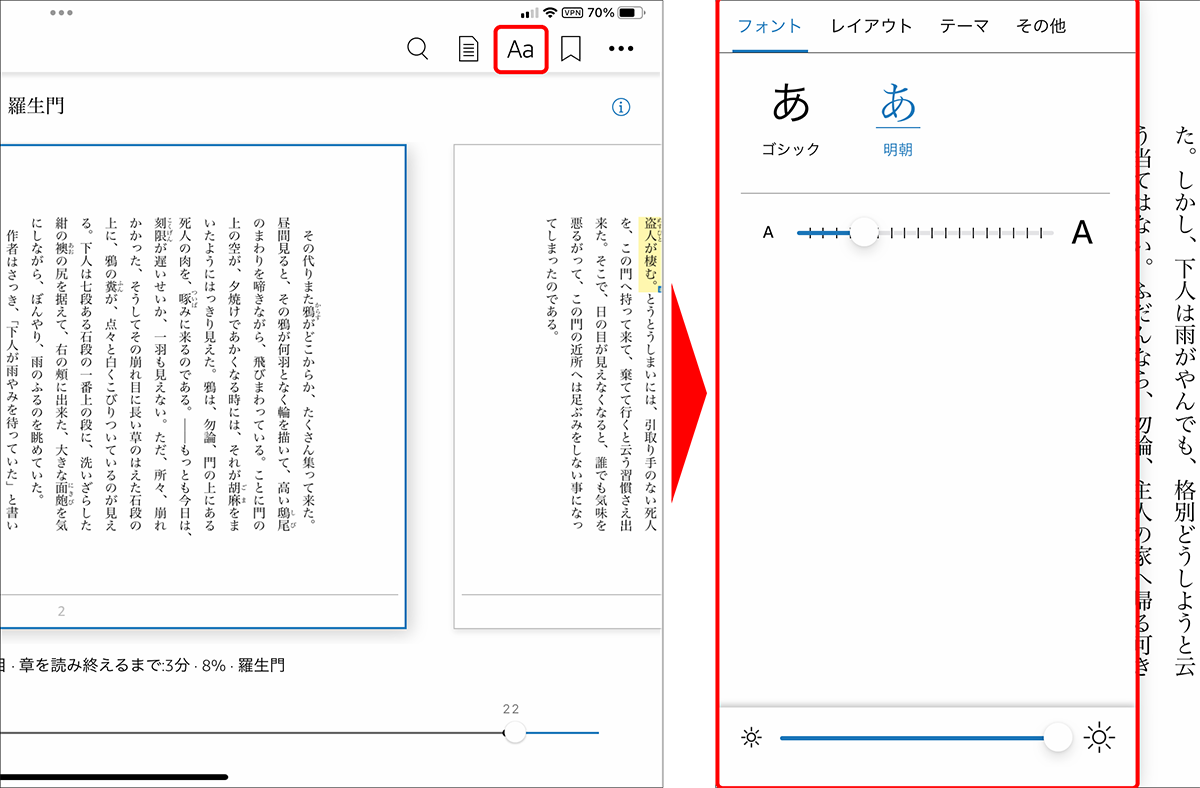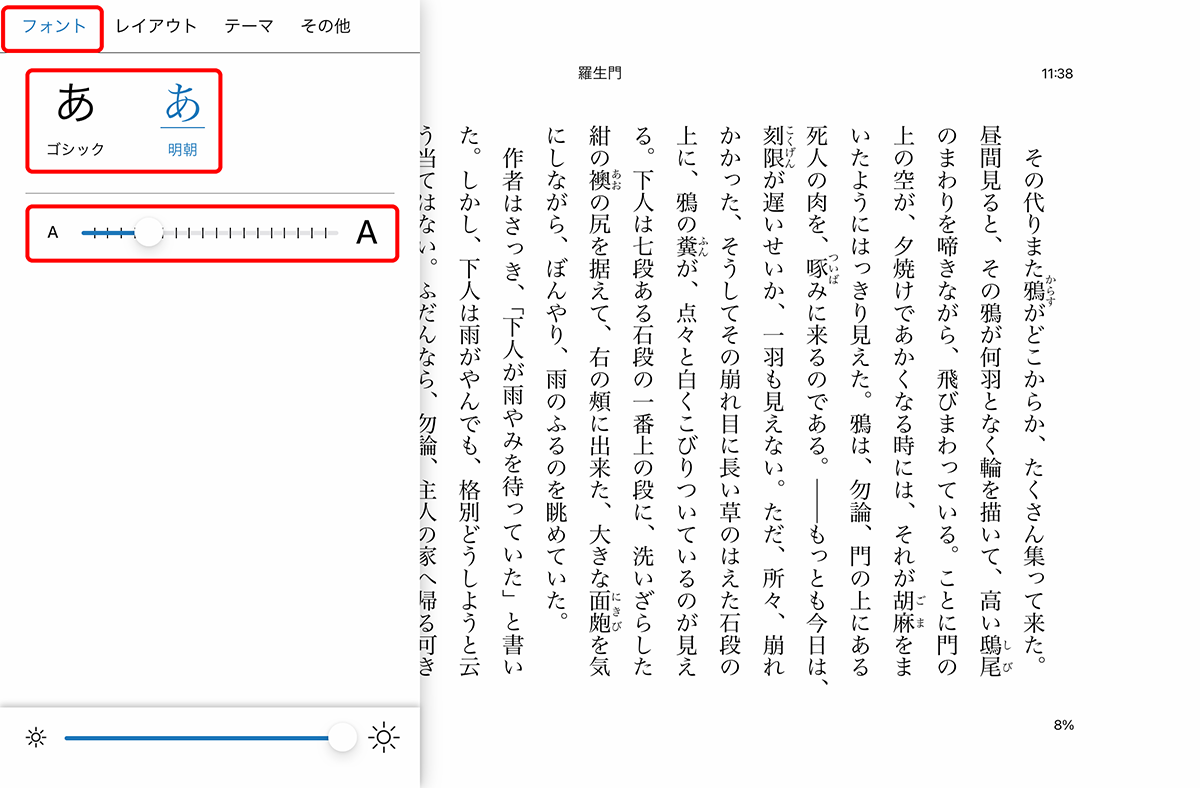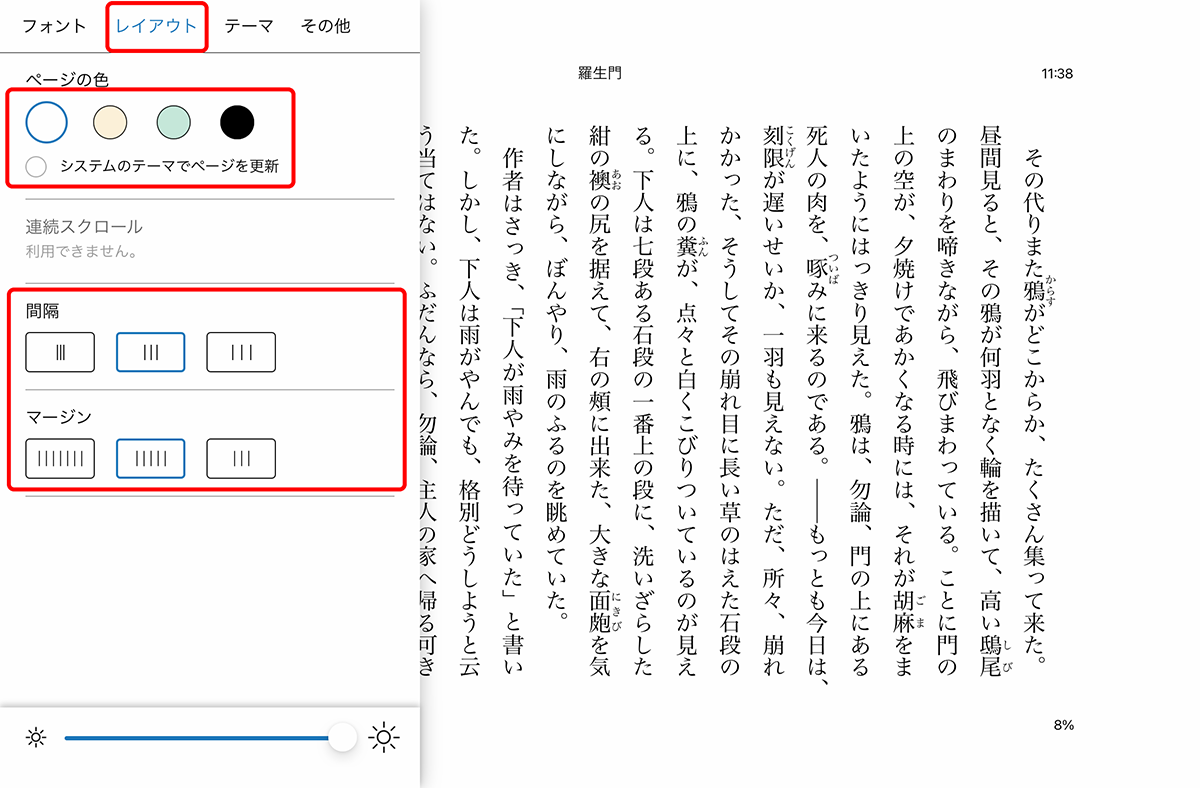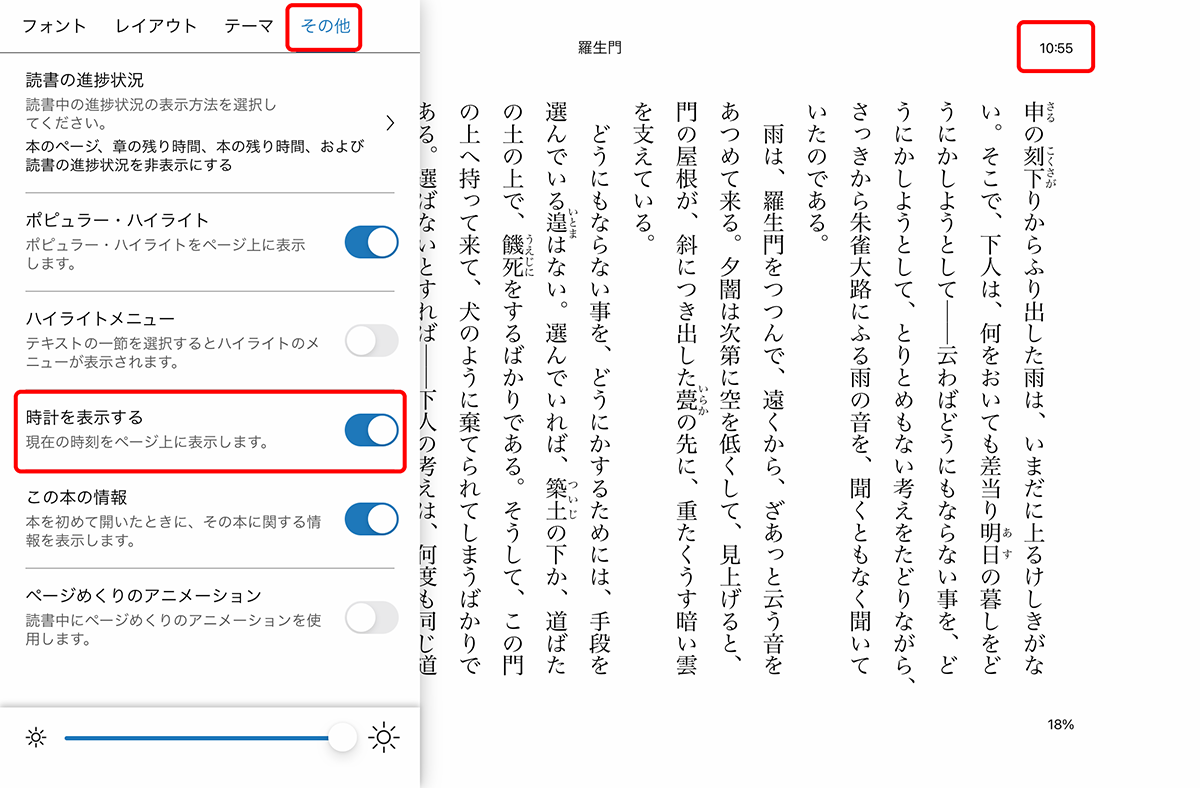iPadで電子書籍を楽しむ方法①
【活用提案】iPadでKindle本を読むときはこの技を使うべし! ちょっとの工夫で使い勝手がアップ!
2023年02月20日 14時00分更新
より読みやすい表示になるよう設定する
紙の本は暗い場所だと読めないし、文字が小さくて見づらい場合は拡大鏡を使うなどの対策をしなければならない。しかし、電子書籍は設定を変更すれば、快適に読書できる。「Kindle」アプリでは、文字の大きさや背景色などを設定できるので、自分にとって読みやすくなるように設定を見直しておこう。
●文字の大きさなどを調整する
視力の影響や、そもそも文字サイズが小さいなどで、文字が読みづらいことがあるだろう。そんなときは、「フォント」でフォントサイズやフォントの種類を変更しよう。
●背景色やレイアウトを調整する
本の背景色や行間などは「レイアウト」で調整できるので、見やすい設定に調整しておこう。なお、初期設定では、iPadのシステムに合わせて本の背景色が変更されるようになっているので、iPadがダークモードになると、本の背景色も黒くなってしまう。本の背景が黒色だと落ち着かない場合は、「システムのテーマでページを更新」のチェックを外しておこう。
●読書中も時計を表示する
「Kindle」アプリでは、読書中は時計が表示されないため、読書に夢中になって時間を忘れてしまうことがある。時計を確認したいときは、時計を表示されるように設定を変更しておこう。
週刊アスキーの最新情報を購読しよう
本記事はアフィリエイトプログラムによる収益を得ている場合があります